Page 1
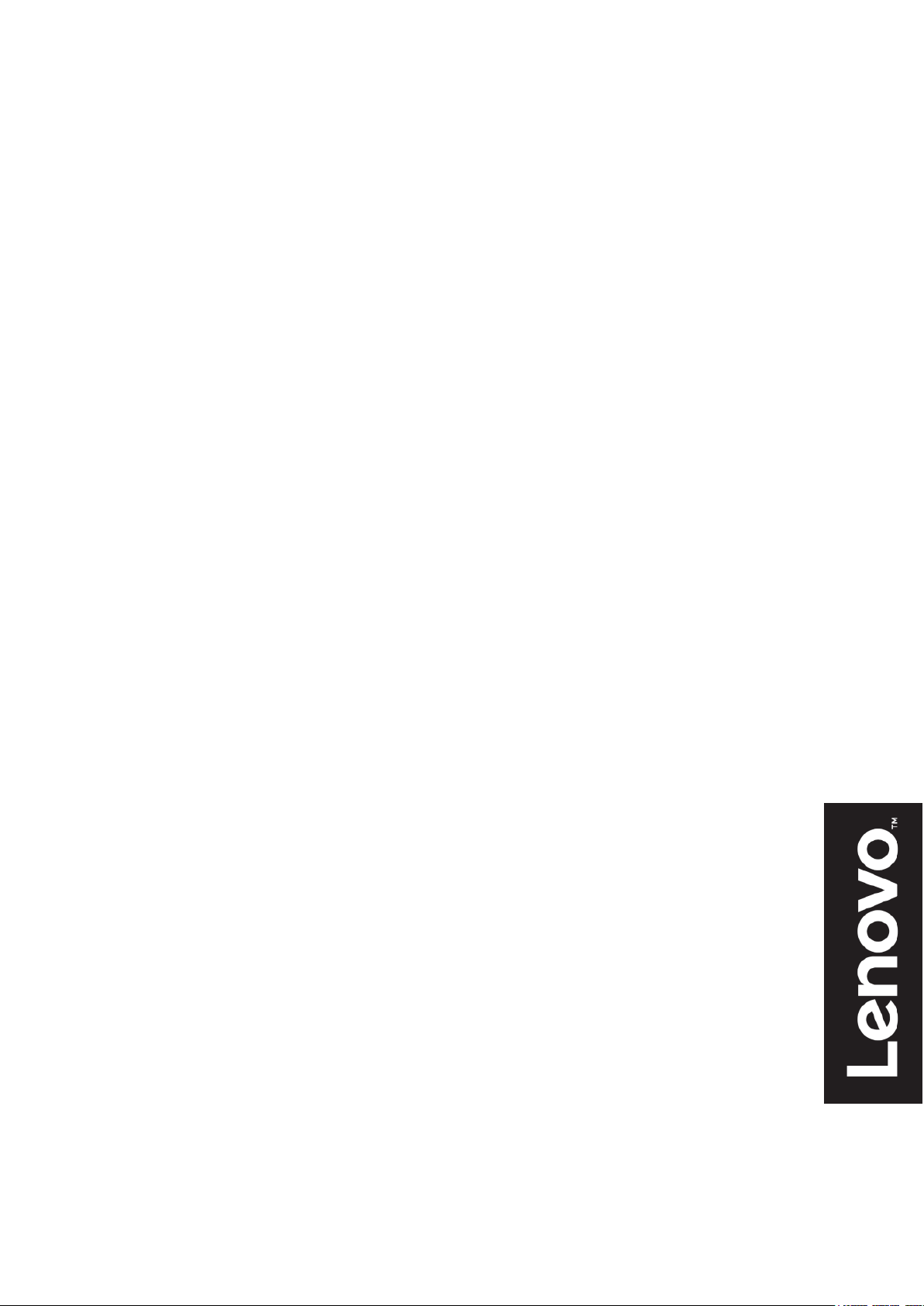
Lenovo
Q24h-10
Používateľská
Príručka
Page 2
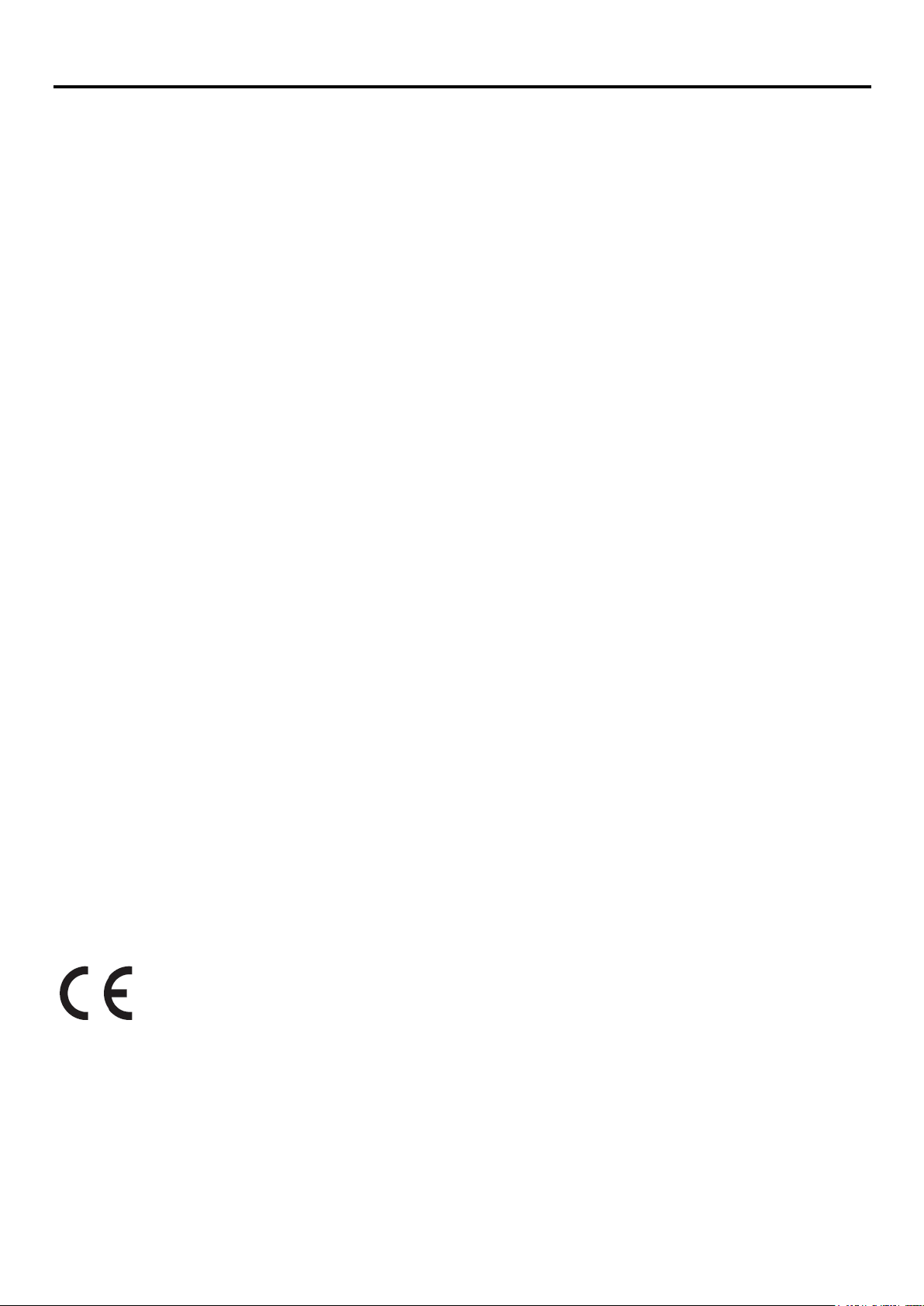
i
Číslo výrobku
66A8-GAC6-WW
66A8-GCC6-WW
Prvé Vydanie (01 2020)
© Copyright Lenovo 2020
Všetky práva vyhradené.
Výrobky, údaje, počítačový softvér a služby od spoločnosti LENOVO sú vyvinuté výhradne na súkromné náklady a sú predávané
vládnym subjektom ako komerčné položky, ktoré sú stanovené v nariadení č. 48 C.F.R. 2.101 s obmedzenými právami na používanie,
rozmnožovanie a zverejňovanie.
OZNÁMENIE TÝKAJÚCE SA OBMEDZENÝCH PRÁV: Ak sa výrobky, údaje, počítačový softvér alebo služby dodávajú v súlade so
zmluvou uzavretou s agentúrou General Services Administration (GSA), potom používanie, rozmnožovanie alebo zverejňovanie
podlieha obmedzeniam uvedeným v zmluve č GS-35F-05925.
Page 3
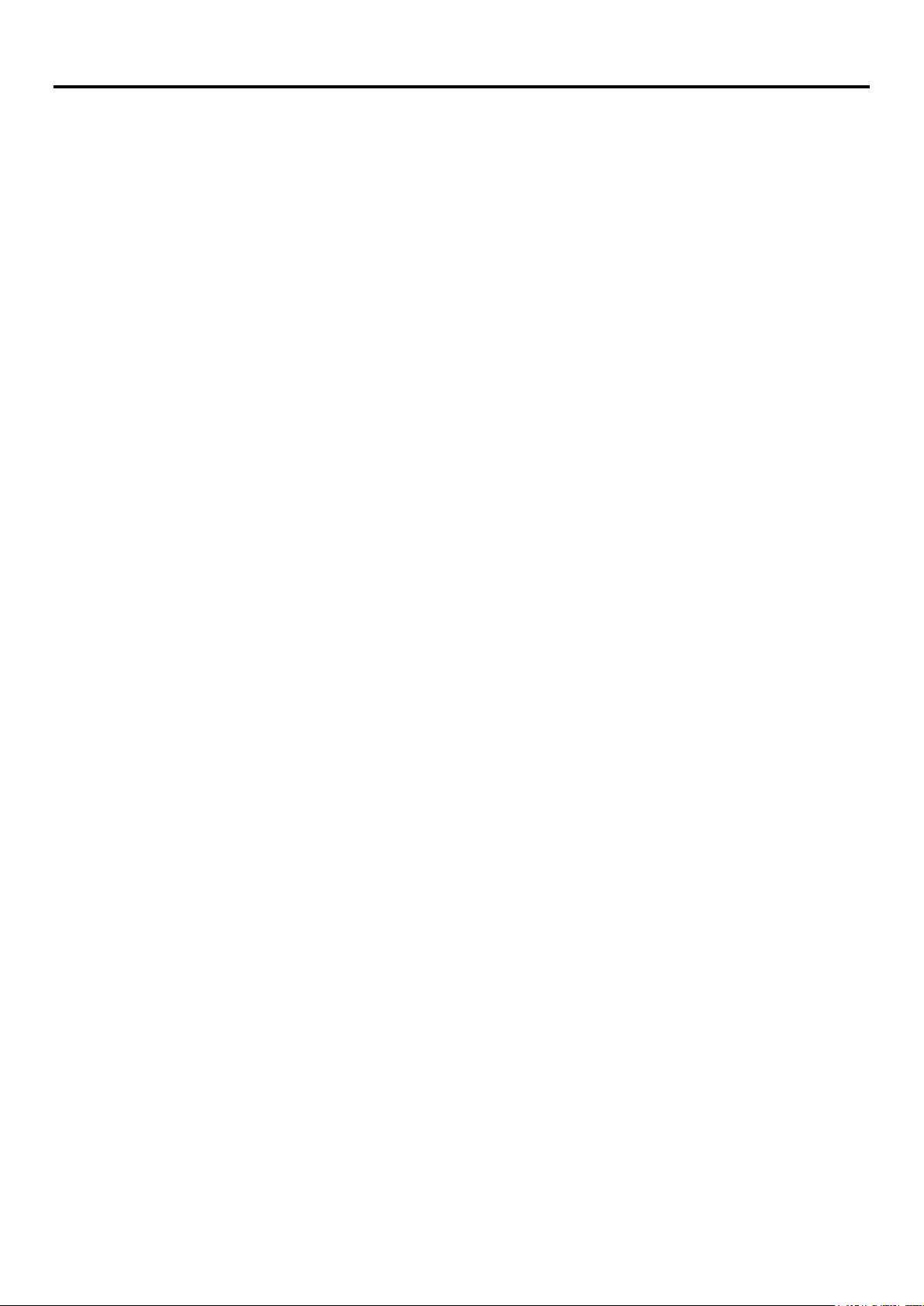
ii
Obsah
Číslo výrobku .................................................................................................................................................................... i
Obsah ............................................................................................................................................................................... ii
Bezpečnostné informácie .............................................................................................................................................. iii
1 Kapitola Začíname ................................................................................................................................................ 1-1
Obsah balenia
........................................................................................................................................................... 1-1
Upozornenie pre používateľa
.................................................................................................................................... 1-1
Prehľad výrobku
........................................................................................................................................................ 1-2
Typy nastavovaní
...................................................................................................................................................... 1-2
Používateľské ovládacie prvky
.................................................................................................................................. 1-2
Otvor pre lankový zámok
.......................................................................................................................................... 1-2
Príprava monitora na prevádzku
............................................................................................................................... 1-3
Pripojenie a zapnutie monitora
................................................................................................................................. 1-3
Registrácia vášho modelu výrobku
........................................................................................................................... 1-6
2 Kapitola Nastavenie a používanie monitora ...................................................................................................... 2-1
Pohodlie a dostupnosť
.............................................................................................................................................. 2-1
Usporiadanie pracovnej plochy
................................................................................................................................. 2-1
Umiestnenie a sledovanie monitora
.......................................................................................................................... 2-1
Rýchle tipy pre zdravé pracovné návyky
.................................................................................................................. 2-2
Prístup k informáciám
............................................................................................................................................... 2-2
Nastavenie obrazu monitora ..................................................................................................................................... 2-3
Používanie ovládacích prvkov pre priamy vstup ....................................................................................................... 2-3
Používanie ovládacích prvkov zobrazených na obrazovke (OSD) ........................................................................... 2-4
Výber podporovaného režimu zobrazenia
................................................................................................................ 2-7
Oboznámenie sa so správou napájania
................................................................................................................... 2-8
Starostlivosť o monitor
.............................................................................................................................................. 2-9
Odpojenie stojana od monitora
................................................................................................................................. 2-9
Montáž na stenu (voliteľná)
....................................................................................................................................... 2-9
3 Kapitola Referenčné informácie .......................................................................................................................... 3-1
Technické parametre monitora .................................................................................................................................. 3-1
Odstraňovanie problémov ......................................................................................................................................... 3-2
Manuálna inštalácia ovládača monitora .................................................................................................................... 3-4
Servisné informácie................................................................................................................................................... 3-6
Príloha A Servis a podpora .................................................................................................................................. A-1
Registrácia vášho modelu výrobku .......................................................................................................................... A-1
Technická podpora online ........................................................................................................................................ A-1
Technická podpora po telefóne ................................................................................................................................ A-1
Príloha B Oznamy .................................................................................................................................................. B-1
Informácie o recyklácii.............................................................................................................................................. B-1
Zber a recyklácia nepoužívaných počítačov alebo monitorov značky Lenovo ........................................................ B-2
Likvidácia počítačových súčastí značky Lenovo ...................................................................................................... B-2
Ochranné známky .................................................................................................................................................... B-2
Napájacie káble a sieťové adaptéry ......................................................................................................................... B-2
Page 4
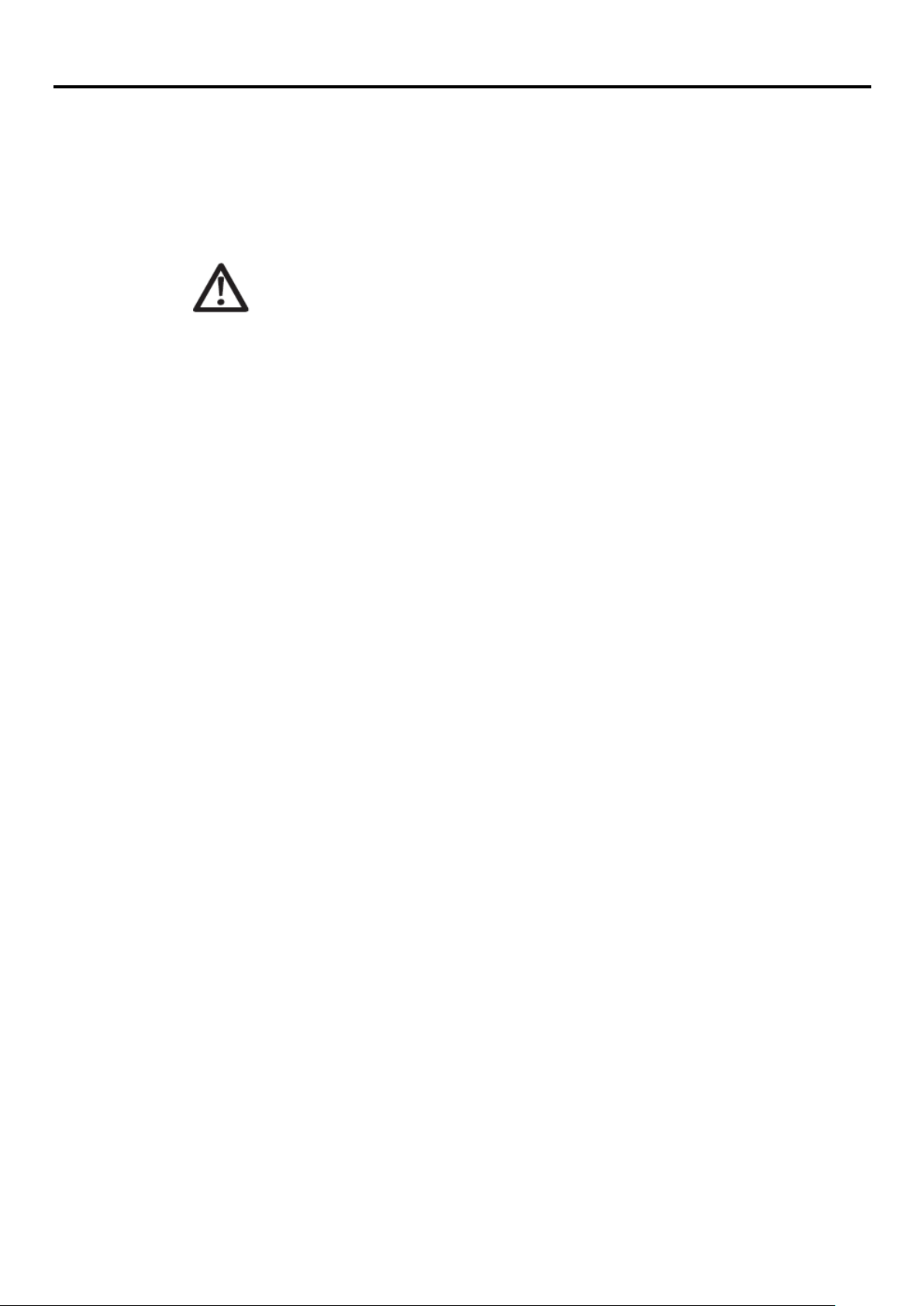
iii
Bezpečnostné informácie
Všeobecné bezpečnostné pokyny
Tipy, ktoré vám pomôžu bezpečne používať váš počítač, nájdete na lokalite:
http://www.lenovo.com/safety
Pred inštaláciou tohto výrobku si prečítajte bezpečnostné informácie.
NEBEZPEČENSTVO
Aby ste predišli nebezpečenstvu zasiahnutia elektrickým prúdom:
Nedemontujte kryty.
Bez namontovaného stojana tento výrobok neprevádzkujte.
Počas búrky s výskytom bleskov tento výrobok nepripájajte ani neodpájajte.
Napájací kábel musí byť pripojený k správne nainštalovanej uzemnenej elektrickej zásuvke.
Všetky zariadenia, ku ktorým bude tento výrobok pripojený, musia byť taktiež pripojené k správne
nainštalovaným a uzemneným elektrickým zásuvkám.
Ak chcete monitor odpojiť od prívodu elektrickej energie, musíte vytiahnuť zástrčku z elektrickej
zásuvky. Elektrická zásuvka musí byť ľahko prístupná.
S cieľom prijať osobitné bezpečnostné opatrenia, aby sa predišlo nebezpečenstvám pri obsluhe,
inštalácii, údržbe, preprave alebo skladovaní zariadenia, musia byť k dispozícii potrebné pokyny.
Aby ste znížili riziko úrazu zasiahnutím elektrickým prúdom, nevykonávajte inú údržbu, než ako je
uvedená v návode na obsluhu, pokiaľ na to nemáte oprávnenie.
Manipulácia:
Ak monitor váži viac než 18 kg (39,68 libry) odporúčame, aby ho prenášali alebo zdvíhali
dve osoby.
Page 5
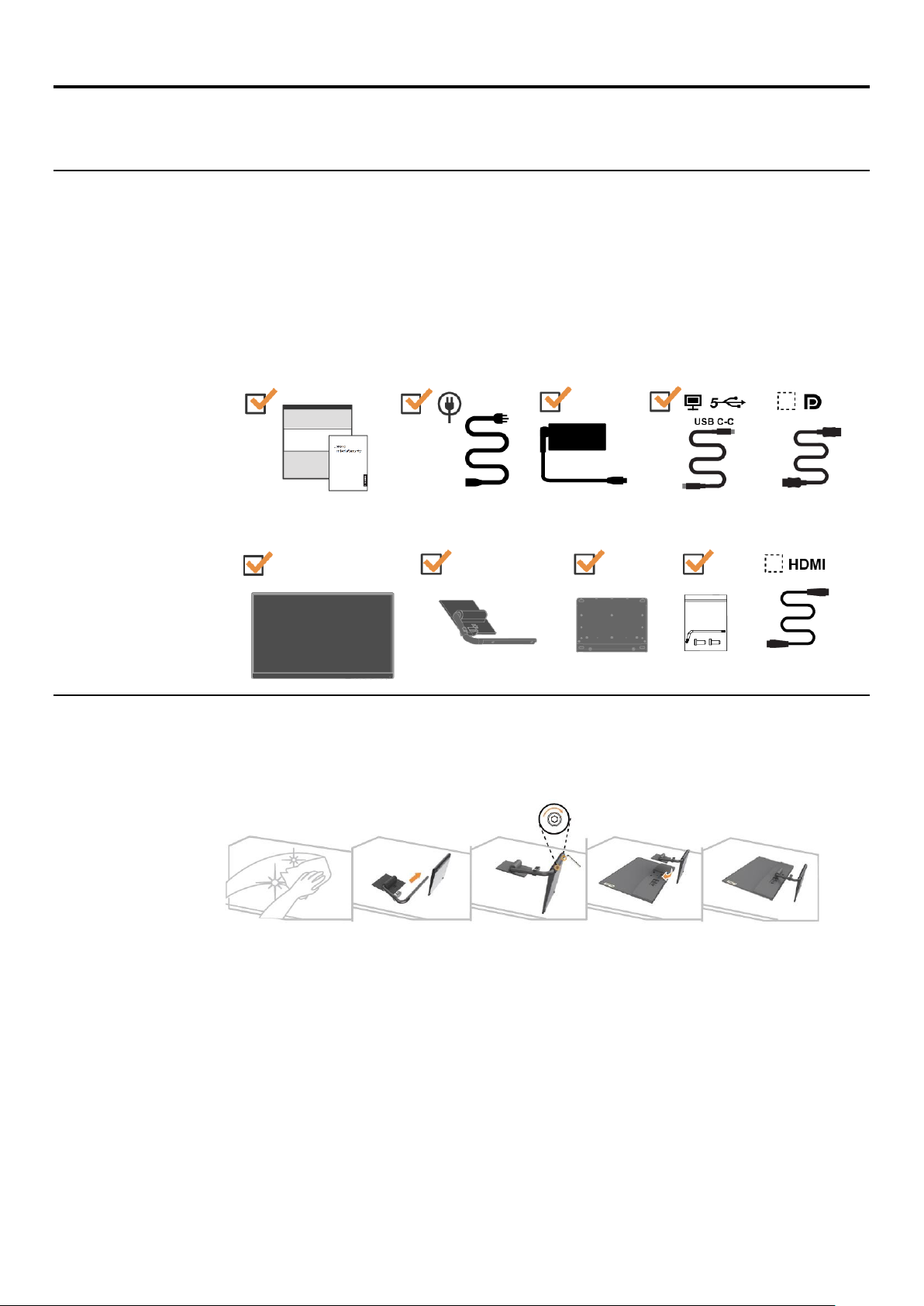
1. Kapitola 1-1
1 Kapitola Začíname
Táto používateľská príručka obsahuje podrobné informácie týkajúce sa obsluhy zariadenia. Stručný
prehľad pokynov na používanie nájdete na inštalačnom letáku.
Obsah balenia
Balík výrobku musí obsahovať nasledovné položky:
Informačný leták a záručná brožúra
Monitor s plochou obrazovkou
Adaptér
Kábel USB C-C
Kábel DP (voliteľný)
Kábel HDMI (voliteľný)
stojan monitora
Podstavec monitora
Súprava montážneho náradia
Upozornenie pre používateľa
Pri montáži monitora postupujte podľa nižšie uvedených obrázkov.
Poznámka: Nedotýkajte sa obrazovky monitora. Obrazovka monitora je zo skla a neopatrná
manipulácia alebo nadmerný tlak by ju mohli poškodiť.
1. Monitor položte obrazovkou smerom nadol na mäkkú a rovnú plochu.
2. Zarovnajte montážnu konzolu stojana s monitorom.
3. Zasúvajte konzolu smerom k monitoru, až kým zapadne na svoje miesto.
Poznámka: “Pred odpojením podstavca a stojana od monitora vyskrutkujte skrutky z podstavca” na
strane 2-9.
Page 6
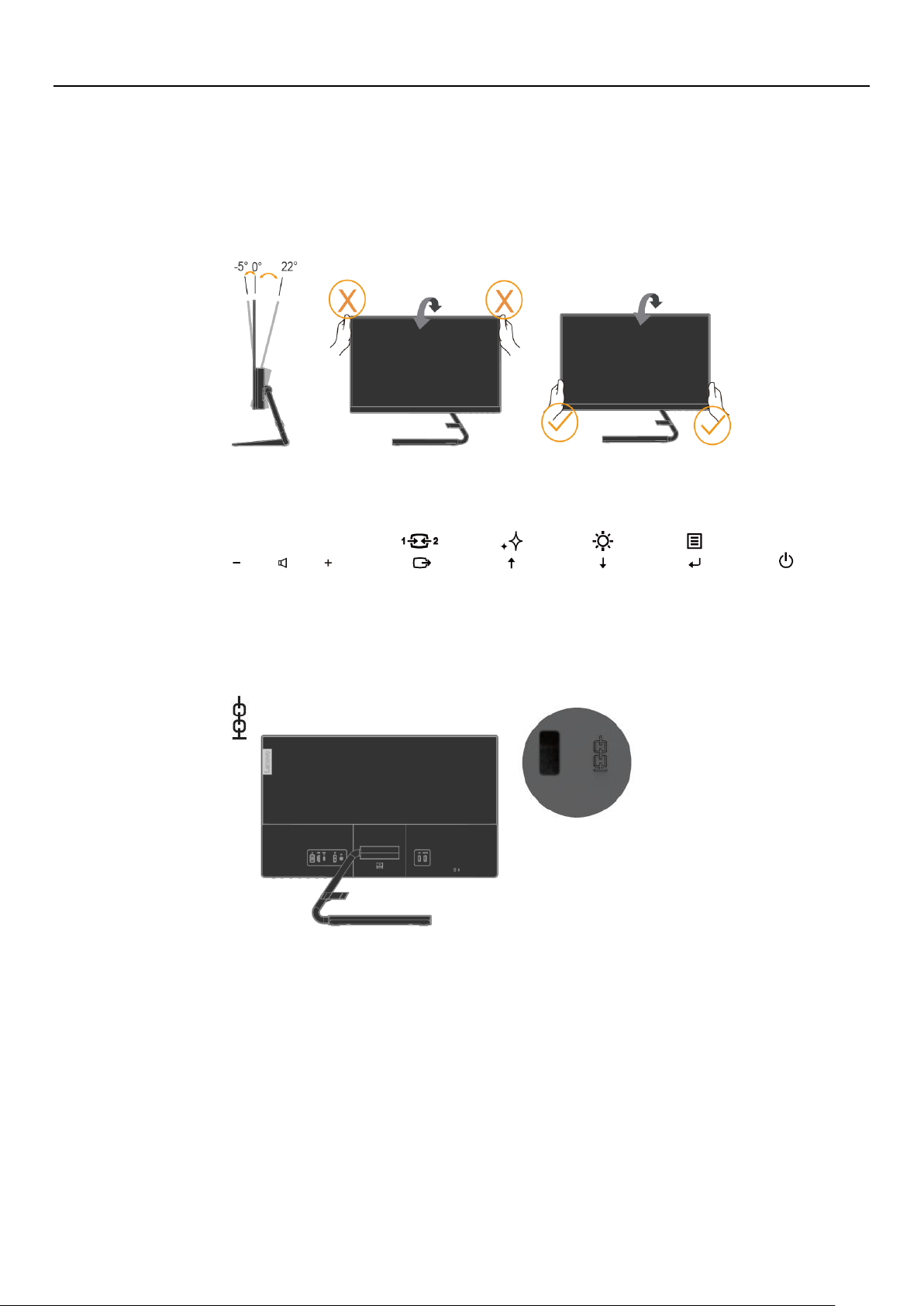
1. Kapitola 1-2
Prehľad výrobku
Táto časť obsahuje informácie o nastavení polohy monitora, nastavení používateľských ovládacích
prvkov a o používaní otvoru pre lankový zámok.
Typy nastavovaní
Naklonenie
Príklad rozsahu naklonenia si pozrite na obrázku nižšie.
Používateľské ovládacie prvky
Monitor má na prednej strane ovládacie prvky, ktoré sa používajú na nastavenie zobrazenia.
Informácie o tom, ako používať tieto ovládacie prvky, nájdete v časti
“
Nastavenie obrazu monitora” na
strane č. 2-3.
Otvor pre lankový zámok
Monitor je vybavený otvorom, ktorý sa nachádza na zadnej strane monitora. Pri pripájaní lankového
zámku postupujte podľa návodu, ktorý je k nemu dodaný.
Page 7
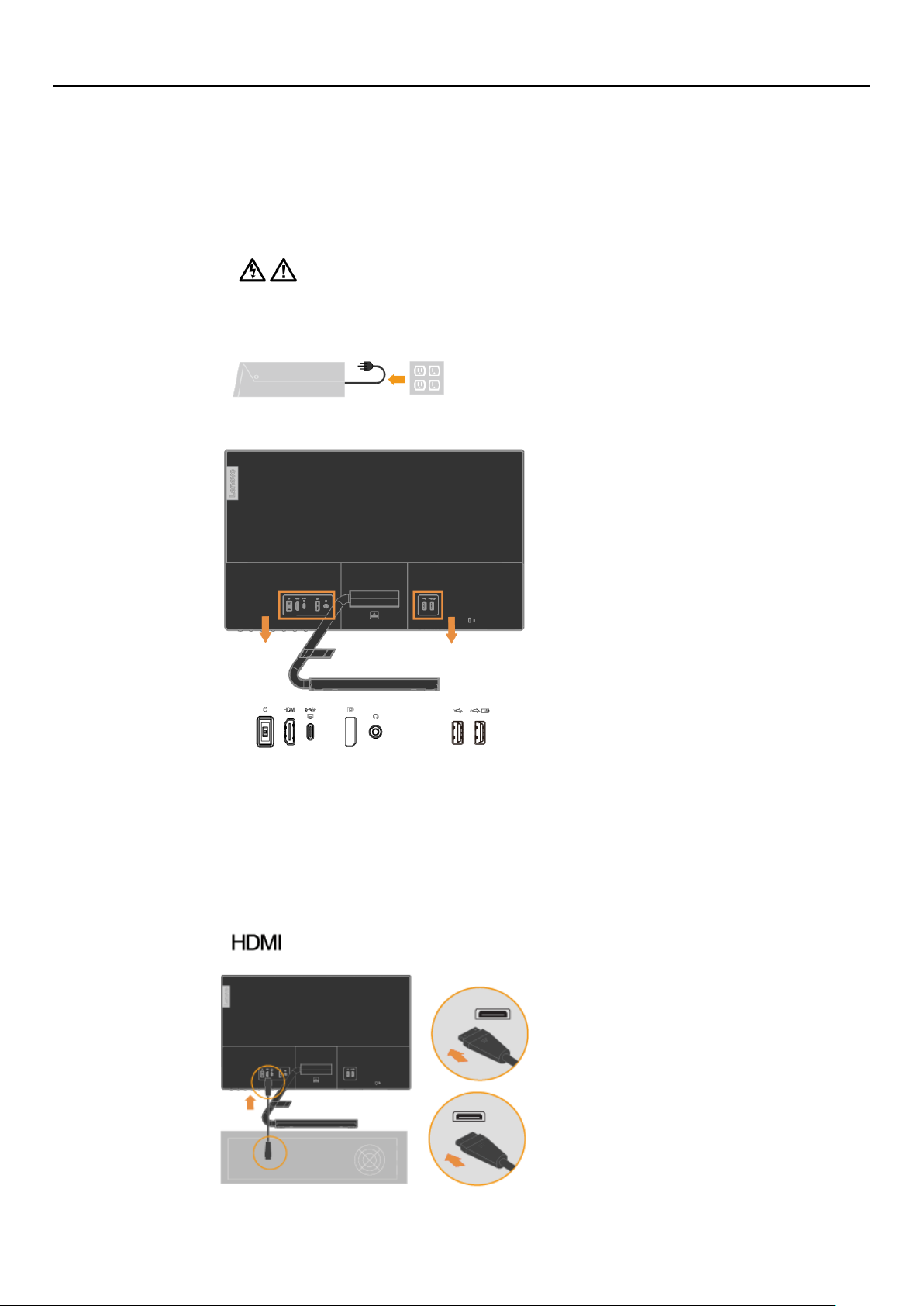
1. Kapitola 1-3
Príprava monitora na prevádzku
Táto časť obsahuje informácie, ktoré vám pomôžu pripraviť monitor na prevádzku.
Pripojenie a zapnutie monitora
Poznámka: Pred vykonaním tohto postupu si prečítajte bezpečnostné informácie na strane iii.
1. Vypnite počítač a všetky pripojené zariadenia a odpojte napájací kábel počítača.
2. Káble zapojte podľa obrázka nižšie.
Poznámka: ľavý výstup USB 3.0: 5 V DC, 0,9 A; pravý výstup USB 3.0: 5 V DC, 2 A (nabíjačka
batérie).
3. Jeden koniec kábla HDMI zapojte do konektora HDMI na zadnej strane počítača a druhý
koniec do konektora HDMI v monitore. Spoločnosť Lenovo odporúča zákazníkom, ktorí
chcú vo svojom monitore používať vstupný port HDMI, aby si zakúpili kábel na prepojenie
portu
“
Lenovo HDMI s portom HDMI, č. dielu OB47070
”
Viac informácií nájdete na nasledujúcej lokalite:
www.lenovo.com/support/monitoraccessories
Page 8
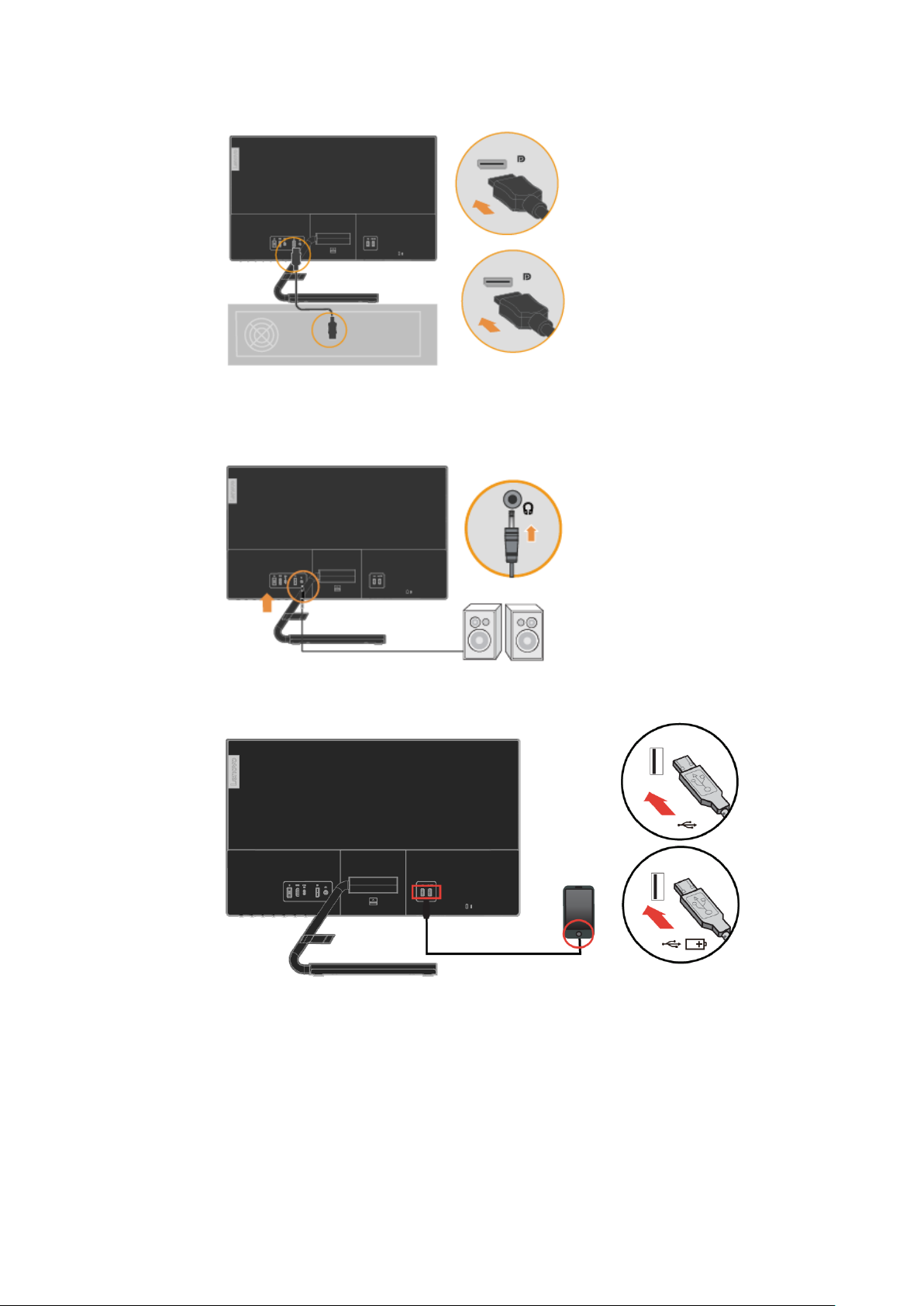
1. Kapitola 1-4
4. Do konektora DP na monitore zapojte kábel DP a jeho druhý koniec zapojte do konektora
na zadnej strane počítača.
5. Pripojte zvukový kábel reproduktora a zvukový konektor monitora na prenos zvukového
zdroja z rozhrania HDMI/DP/USB-C.
Poznámka: Upozorňujeme, že nadmerná a/alebo extrémna hlasitosť môže poškodiť váš sluch.
6. Pripojte jeden koniec USB kábla k výstupnej USB koncovke monitora a druhý koniec USB
kábla pripojte k príslušnému USB portu zariadenia.
Poznámka: Parametre nabíjania batérie pomocou rozhrania USB 1.2 výstup 5 V DC/1,5 A (typický),
2 A (max) a druhý štandardný USB výstup 5 V DC/900 mA. Výstupný USB port
nezabezpečuje napájanie, ak je monitor vypnutý.
Page 9
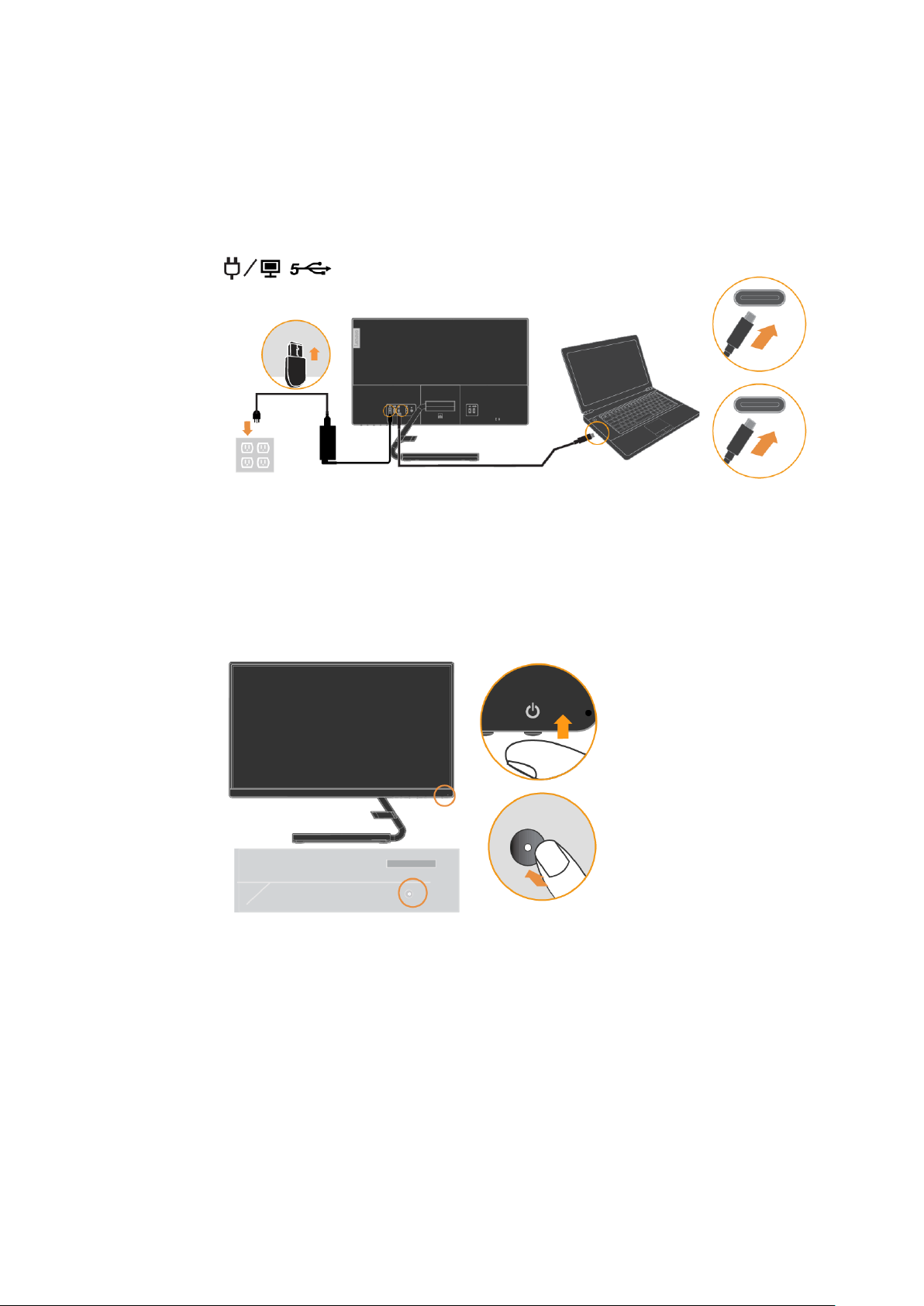
1. Kapitola 1-5
7. Jeden koniec kábla USB C-C zapojte do konektora USB Type-C na počítači a druhý koniec
do konektora USB Type-C na monitore. Potom zasuňte adaptér do monitora a napájací
kábel monitora zapojte do uzemnenej elektrickej zásuvky.
Poznámka: Pre toto zariadenie sa musí používať certifikovaný napájací kábel. Musia sa dodržiavať
príslušné národné predpisy týkajúce sa inštalácie a/alebo vybavenia. Musí sa používať
certifikovaný napájací kábel, ktorý nie je ľahší ako bežný ohybný kábel z PVC, v súlade
s technickou normou IEC 60227 (označenie H05VV-F 3G, 0,75 mm² alebo H05VVH2-F2
3G, 0,75 mm²). Musí sa používať alternatívny ohybný kábel zo syntetickej gumy podľa
technickej normy IEC 60245 (H05RR-F 3G 0,75 mm²).
Poznámka:
1. Tento monitor podporuje funkciu nabíjania cez rozhranie USB-C; v spojení s monitorom
používajte štandardný 135 W sieťový adaptér.
2. Ak budete používať iný než štandardný sieťový adaptér Lenovo s kapacitou do 135 W, pri
nabíjaní notebooku či iných zariadení cez rozhranie USB-C monitora môže dôjsť k tomu,
že ochrana monitora pred preťažením spôsobí vypnutie napájania monitora.
3. Zapnite monitor a počítač.
Page 10

1. Kapitola 1-6
4. Ak chcete nainštalovať ovládač monitora, stiahnite si ho z webovej lokality spoločnosti
Lenovo. Ak budete inštalovať ovládač monitora, stiahnite si ovládač, ktorý vyhovuje modelu
vášho monitora, z webovej lokality https://pcsupport.lenovo.com/solutions/q24h_10 .
Informácie o inštalácii ovládača nájdete v časti “Manuálna inštalácia ovládača monitora
”
na
strane 3-4.
Registrácia vášho modelu výrobku
Ďakujeme vám, že ste si kúpili výrobok značky LenovoTM. Venujte, prosím, niekoľko minút na
zaregistrovanie tohto výrobku a poskytnite nám informácie, ktoré pomôžu spoločnosti Lenovo
poskytovať v budúcnosti lepšie služby. Vaša spätná väzba je pre nás veľmi dôležitá pri vývoji
výrobkov a služieb, ktoré sú pre vás dôležité, ako aj pri vypracúvaní lepších spôsobov na
komunikáciu s vami. Zaregistrujte si svoj model výrobku na internetovej stránke:
http://www.lenovo.com/register
Spoločnosť Lenovo vám bude posielať informácie a aktualizácie k zaregistrovanému výrobku,
pokiaľ na tejto internetovej stránke nezaškrtnete políčko, že nechcete dostávať ďalšie
informácie.
Page 11

2. Kapitola 2-1
2 Kapitola Nastavenie a používanie monitora
V tejto časti sa uvádzajú informácie o nastavení a používaní monitora.
Pohodlie a dostupnosť
Osvedčené ergonomické metódy sú dôležité na získanie čo najviac z vášho osobného počítača a
vyhnutie sa nepohodliu. Svoje pracovisko a zariadenia si usporiadajte tak, aby vyhovovali vašim
individuálnym potrebám a druhu práce, ktorú vykonávate. Na maximalizáciu vášho výkonu a pohodlia pri
používaní počítača okrem toho uplatňujte zdravé pracovné návyky.
Usporiadanie pracovnej plochy
Aby ste mohli pracovať v pohodlí, používajte správnu výšku pracovnej plochy a dostupný pracovný
priestor.
Pracovnú plochu usporiadajte tak, aby zodpovedala spôsobu použitia materiálov a vybavenia. Pracovný
priestor udržiavajte v čistote a voľný pre materiály, ktoré obvykle používate, a predmety, ktoré
najčastejšie používate, napríklad počítačová myš alebo telefón, umiestnite čo najviac na dosah.
Rozloženie a usporiadanie zariadení zohráva veľkú úlohu v držaní vášho tela pri práci. Nasledujúce témy
opisujú, ako optimalizovať usporiadanie zariadení tak, aby bolo možné dosiahnuť a udržať dobré držanie
vášho tela pri práci.
Umiestnenie a sledovanie monitora
Monitor a počítač umiestnite a nastavte na pohodlné sledovanie s ohľadom na nasledujúce položky:
⚫ Pozorovacia vzdialenosť: Odporúčaná vzdialenosť pozerania medzi očami a obrazovkou monitora
je 1,5 násobok uhlopriečky obrazovky. Medzi situácie na splnenie tejto požadovanej vzdialenosti v
preplnenej kancelárii patria odtiahnutie stola od steny alebo priečky, aby sa vytvorilo miesto pre
monitor, používanie plochej obrazovky alebo kompaktných displejov, ktoré umožňujú umiestniť
monitor do rohu stola alebo klávesnicu umiestniť na nastaviteľnú zásuvku, aby sa vytvorila hlbšia
pracovná plocha.
1,5 násobok uhlopriečky obrazovky
⚫ Výška monitora: Monitor umiestnite tak, aby vaša hlava a krk boli v pohodlnej a neutrálnej polohe
(vertikálnej alebo vzpriamenej). Ak váš monitor neumožňuje nastavenie výšky, na dosiahnutie
požadovanej výšky budete musieť pod podstavec monitora umiestniť knihy alebo iné pevné
predmety. Všeobecným pravidlom je umiestniť monitor tak, aby horná časť obrazovky bola na úrovni
alebo mierne pod výškou vašich očí, keď pohodlne sedíte. Výšku monitora však optimalizujte tak,
aby vizuálna os medzi vašimi očami a stredom monitora vyhovovala vašim požiadavkám na
pozorovaciu vzdialenosť a pohodlie pri sledovaní, keď sú vaše očné svaly odpočinuté.
⚫ Naklonenie: Naklonenie monitora nastavte tak, aby sa dosiahol optimálny vzhľad obsahu obrazovky
a aby vyhovovalo vami uprednostňovanej polohe hlavy a krku.
⚫ Všeobecné umiestnenie: Monitor umiestnite tak, aby nedochádzalo k oslneniu alebo odrazom
svetla na obrazovke zo stropných alebo blízkych okien.
Nižšie sú uvedené niektoré ďalšie tipy pre pohodlné sledovanie vášho monitora:
⚫ Pre typ práce, ktorú vykonávate, používajte primerané osvetlenie.
⚫ Na optimalizáciu obrazu na obrazovke používajte ovládacie prvky, ak je nimi vybavený, na
nastavenie jasu, kontrastu a obrazu monitora aby vyhovovali vašim vizuálnym preferenciám.
⚫ Obrazovku monitora udržiavajte čistú, aby ste sa mohli sústrediť na obsah obrazovky.
Každá sústredená a trvalá aktivita môže unavovať oči. Pravidelne odvracajte oči od obrazovky monitora
a zamerajte sa na vzdialené predmety, aby si očné svaly odpočinuli. Ak máte otázky týkajúce sa únavy
očí alebo nepohodlia, poraďte sa s očným lekárom.
Page 12

2. kapitola 2-2
Rýchle tipy pre zdravé pracovné návyky
Nasledujúce informácie sú súhrnom niektorých dôležitých faktorov na zváženie, ktoré vám pri používaní
počítača pomôžu zostať v pohodlí a produktívnym.
⚫ Správne držanie tela začína pri usporiadaní zariadení: Rozvrhnutie pracovnej plochy a
usporiadanie počítačového vybavenia má veľký vplyv na držanie vášho tela pri používaní počítača.
Umiestnenie a orientáciu svojich zariadení optimalizujte podľa nasledovných odporúčaní, ktoré sú
uvedené v časti „Usporiadanie pracovnej plochy“ na strane č. 2-1, aby ste dokázali udržať pohodlné
a správne držanie tela. Musíte tiež využívať možnosti prispôsobenia komponentov počítača a
kancelárskeho nábytku, aby čo najlepšie vyhovovali vašim preferenciám teraz a pri neskoršej zmene
vašich preferencií.
⚫ Malé zmeny v držaní tela môžu pomôcť zabrániť nepohodliu: Čím dlhšie sedíte a pracujete pri
počítači, tým dôležitejšie je sledovať svoju polohu pri práci. Vyhýbajte sa dlhodobému držaniu tela v
jednej polohe. Pravidelne vykonávajte drobné zmeny v držaní tela, aby sa zabránilo akémukoľvek
nepohodliu, ktoré by mohlo vzniknúť. Na prispôsobenie zmeny v držaní tela vykonávajte všetky
úpravy, ktoré umožňuje kancelársky nábytok a zariadenia.
⚫ Krátke, pravidelné prestávky pomôžu zabezpečiť zdravé pracovné návyky pri práci s
počítačom: Vzhľadom k tomu, že práca s počítačom je predovšetkým statická činnosť, pri práci sú
obzvlášť dôležité krátke prestávky. Pravidelne sa postavte od pracovnej plochy, pretiahnite sa,
prejdite sa napiť vody alebo si urobte inú krátku prestávku pri používania počítača. Krátka prestávka
v práci znamená pre telo vítanú zmenu polohy a pomôže vám zachovať si pohodlie a produktivitu pri
práci.
Prístup k informáciám
Spoločnosť Lenovo sa snaží poskytovať lepší prístup k informáciám a technológiám pre osoby so
zdravotným postihnutím. Pomocné technológie umožňujú používateľom prístup k informáciám takým
spôsobom, ktorý najlepšie vyhovuje ich postihnutiu. Niektoré z týchto technológií sú už súčasťou
operačného systému; ďalšie možno zakúpiť prostredníctvom predajcov alebo na lokalite:
https://lenovo.ssbbartgroup.com/lenovo/request_vpat.php
Page 13

2. Kapitola 2-3
Nastavenie obrazu monitora
Táto časť opisuje používateľské ovládacie prvky, ktoré sa používajú na nastavenie obrazu monitora.
Používanie ovládacích prvkov pre priamy vstup
Keď na obrazovke nie je zobrazený prekrývajúci obraz (OSD), môžu sa používať ovládacie prvky pre
priamy vstup.
Poznámka: Ovládacie prvky pre priamy vstup sú farebne rozlíšené.
Tabuľka č. 2-1. Ovládacie prvky s priamym prístupom
Ikona
Ovládanie
Opis
1 Zníženie hlasitosti
Slúži na zníženie hlasitosti.
2
Zvýšenie hlasitosti
Slúži na zvýšenie hlasitosti.
3
Zmena vstupu
Prepína medzi zdrojmi obrazového vstupu.
DDC/CI
Funkciu DDC/CI môžete zapnúť alebo vypnúť
stlačením a podržaním na 10 sekúnd.
Ukončiť
Ukončenie činnosti a návrat na predchádzajúcu
úroveň.
4
Režim zobrazenia
Priamy prístup na prepínanie režimu zobrazenia.
Zvýšenie/Nahor
Stlačením premiestnite svetelný indikátor v hlavnej
ponuke nahor, z aktívnej položky na poslednú.
Stlačením zvýšite aktuálnu hodnotu v riadku s
nastavením.
5
Jas
Priamy prístup do úpravy jasu.
Zníženie/Nadol
Stlačením premiestnite svetelný indikátor v hlavnej
ponuke nadol, z aktívnej položky na ďalšiu.
Stlačením znížite aktuálnu hodnotu v riadku s
nastavením.
6
Ponuka
Slúži na otvorenie ponuky OSD.
Stlačením potvrdíte výber.
Stlačením a podržaním na 10 sekúnd ponuku
uzamknete/odomknete.
Zadať
Stlačením prejdete na ďalšiu úroveň stavu v
hlavnej ponuke/doplnkovej ponuke alebo prejdete
na predchádzajúcu úroveň v riadku na nastavenie.
Page 14

2. kapitola 2-4
Používanie ovládacích prvkov zobrazených na obrazovke (OSD)
Nastavenia, ktoré sú nastaviteľné pomocou používateľských ovládacích prvkov, sú zobrazené pomocou
prekrývajúceho obrazu na obrazovke (OSD), ako je uvedené nižšie.
Ak chcete používať ovládacie prvky:
1. Stlačením tlačidla otvorte hlavnú ponuku OSD.
2. Stlačením tlačidla alebo sa môžete pohybovať medzi ikonami. Vyberte ikonu a
stlačením tlačidla vstúpte do tejto funkcie. Ak je zobrazená doplnková ponuka, túto funkciu
môžete vybrať posúvaním medzi možnosťami pomocou tlačidla alebo a následným
stlačením . Nastavenia vykonajte pomocou tlačidla alebo . Stlačením tlačidla
uložte úpravy.
3. Ak sa chcete v doplnkovej ponuke pohybovať dozadu a OSD ukončiť, stlačte tlačidlo .
4. Ak ste v ponuke OSD, stlačením a podržaním tlačidla na 10 sekúnd ponuku OSD
zamknete. Tým zabránite náhodným zmenám v ponuke OSD. Ak ste v ponuke OSD,
stlačením a podržaním tlačidla na 10 sekúnd ponuku OSD odomknete a môžete v nej
vykonávať úpravy.
5. Štandardne zapína DDC/CI. Ak chcete funkciu DDC/CI vypnúť alebo zapnúť, použite tlačidlo
OSD EXIT, stlačte tlačidlá a podržte ich po dobu 10 sekúnd. Na obrazovke sa zobrazí
hlásenie
“
Vypnúť DDC/CI/Zapnúť DDC/CI
”
.
6. Voľbou možnosti ENERGY STAR obnovíte predvolené hodnoty všetkých používateľských
nastavení a monitor bude vyhovovať požiadavkám programu Energy Star.
Energy Star je program vlády USA na úsporu elektrickej energie v spotrebnej elektronike. V
roku 1992 ho spustili EPA a DOE s cieľom znížiť spotrebu elektrickej energie a emisie
skleníkových plynov. Logo Energy Star je symbol úspory elektrickej energie a ochrany
životného prostredia. Zlepšuje koncept efektívnosti pri používaní energie spotrebiteľmi a
výrobcami a efektívne riadi trh.
Nariadenie Energy Star zlepšuje efektívnosť pri používaní energie a znižuje znečistenie
ovzdušia používaním energeticky účinnejších zariadení v domácnostiach, kanceláriách a
továrňach. Jedným zo spôsobov, ako dosiahnuť tento cieľ, je použitie riadenia na zníženie
spotreby energie, keď sa výrobky nepoužívajú.
Predvolené nastavenia monitorov vyhovujú certifikácii Energy Star. Akékoľvek zmeny
týkajúce sa ďalších parametrov a funkcií zo strany používateľov môžu zvýšiť spotrebu
elektrickej energie, čím sa prekročí obmedzenie stanovené v norme Energy Star. Ak
používateľ pri používaní zmení možnosti týkajúce sa energetickej účinnosti, napríklad jas,
farebný režim atď., vyberte možnosť Obnoviť všetky výrobné predvoľby alebo zvoľte
možnosť Energy Star a spotreba energie sa obnoví na úroveň energetickej účinnosti podľa
štandardu Energy Star.
Ďalšie informácie nájdete na (www.energystar.gov/products). Všetky produkty vyhovujúce
požiadavkám programu Energy Star budú zverejňované online a môžu k nim mať priamy
prístup vlády, verejné inštitúcie a spotrebitelia.
Page 15

2. Kapitola 2-5
Tabuľka č. 2-2. Funkcie OSD
Ikona OSD v hlavnej
ponuke
Doplnková ponuka
Opis
Ovládacie prvky a
nastavenia
Basic image setting
(Základné nastavenie
obrazu)
Brightness
(Jas)
Nastavuje celkový jas
Všetky vstupné porty
Contrast
(Kontrast)
Nastavuje rozdiel medzi
svetlými a tmavými
miestami.
DCR
Slúži na zapnutie
dynamického kontrastného
pomeru.
Vypnúť
Zapnúť
Display Mode
(Režim zobrazenia)
Štandardný
Hra
Web
Film
Obrázok
Scaling Mode
(Režim zmeny mierky)
Celá obrazovka
Obraz zväčšiť na celú
obrazovku
Pôvodný pomer strán
Rovnaký pomer strán so
vstupným signálom
Over Drive
(Prebudenie)
Vypnúť
Normálna prevádzka
Extrémne
Image color setting
(Nastavenie farieb
obrazu)
Custom
(Vlastná)
Červená: Zvyšuje alebo
znižuje sýtosť „červenej
farby“ v obraze.
Zelená: Zvyšuje alebo
znižuje sýtosť „zelenej
farby“ v obraze.
Modrá: Zvyšuje alebo
znižuje sýtosť „modrej
farby“ v obraze.
Všetky vstupné porty
Preset Mode
(Režim predvoľby)
Slúži na nastavenie
intenzity červenej, zelenej
a modrej farby.
Takmer modrá
Neutrálna
Takmer červená
sRGB
Low blue light
(Redukcia modrého svetla)
Vypnúť
Zapnúť
Speaker setting
(Nastavenie
reproduktora)
Volume
(Hlasitosť)
Nastavuje stupeň hlasitosti.
Všetky vstupné porty
Mute
(Stlmiť)
Vypnúť
Zapnúť
signal input
(vstup signálu)
HDMI
Tento monitor môže
prijímať obrazové signály
cez tri rôzne konektory.
Vyberte digitálny z
ovládacích prvkov OSD, ak
budete používať konektor
HDMI/DP/USB-C.
Vstupný port HDMI
DP
Vstupný port DP
USB-C
Vstupný port USB-C
Page 16

2. kapitola 2-6
Ikona OSD v hlavnej
ponuke
Doplnková ponuka
Opis
Ovládacie prvky a
nastavenia
Menu setting
(Nastavenie Ponuky)
Information
(Informácie)
Model:
Obnovovanie:
Firmvér
Sériové číslo:
Všetky vstupné porty
Language
(Jazyk)
Slúži na výber jazyka OSD.
Poznámka: Zvolený jazyk
sa týka len jazyka OSD.
Nemá žiadny vplyv na
akýkoľvek softvér, ktorý je
v počítači spustený.
Menu Horizontal
(Horizontálna poloha
ponuky)
Zmení vodorovnú polohu
ponuky OSD
Menu Vertical
(Vertikálna poloha ponuky)
Mení vertikálnu polohu
ponuky OSD.
Transparency
(Priehľadnosť)
Slúži na výber
priehľadnosti OSD.
DP Select
(Vybrať DP)
Vybrať DP1.1 alebo DP1.2:
DP1.1
DP1.2
Vstupné porty DP
FreeSync
Vypnúť
Zapnúť
Všetky vstupné porty
OSD Timeout
(Vypnutie OSD)
Nastaví čas, počas ktorého
zostane ponuka OSD
aktívna po poslednom
stlačení tlačidla.
Všetky vstupné porty
USB Charging
(Nabíjanie cez rozhranie
USB)
Vypnúť
Zapnúť
Všetky vstupné porty
Smart Power
(Inteligentné Napájanie)
Vypnúť
Zapnúť
Len vstupný port USBC
Super USB-C Charging
(Super nabíjanie cez
rozhranie USB-C)
Vypnúť
Zapnúť
Len vstupný port USBC
Reset All Settings
(Obnovenie všetkých
pôvodných nastavení)
Monitor obnoví na pôvodné
továrenské nastavenia.
Zrušiť
Obnovenie výrobných
nastavení
Logo ENERGY STAR
znamená obnovu
predvolených hodnôt
všetkých používateľských
nastavení a monitor bude
vyhovovať požiadavkám
programu Energy Star.
Všetky vstupné porty
Poznámka:
* Režim Redukcia modrého svetla redukuje účinky škodlivého modrého svetelného spektra.
Použitie režimu extrémneho času odozvy môže spôsobiť zníženú kvalitu zobrazovania pri zobrazovaní
rýchlo sa pohybujúcej obrazovej grafiky. Používatelia by si mali najskôr overiť, či je režim extrémneho času
odozvy kompatibilný s aplikáciami, ktoré by chceli používať.
Page 17

2. Kapitola 2-7
Výber podporovaného režimu zobrazenia
Režim zobrazenia, ktorý používa tento monitor, je riadený počítačom. Podrobnosti o tom, ako zmeniť
režim zobrazenia, nájdete v dokumentácii dodanej k počítaču.
Veľkosť obrazu, jeho pozícia a tvar sa môžu meniť pri zmenách režimu zobrazenia. To je normálne a
obraz je možné znovu upraviť pomocou automatického nastavenia a ovládacích prvkov obrazu.
Na rozdiel od monitorov typu CRT, ktoré si na minimalizovanie blikania obrazovky vyžadujú vyššiu
obnovovaciu frekvenciu, je technológia LCD alebo Flat Panel úplne bez blikania.
Poznámka: Ak bol systém už predtým používaný s monitorom CRT a teraz je nakonfigurovaný na
režim zobrazenia mimo rozsahu tohto monitora, monitor CRT budete musieť znova
dočasne pripojiť, kým nezmeníte konfiguráciu systému, najlepšie na 2 560 x 1 440 pri
60 Hz, čo je režim prirodzeného rozlíšenia obrazovky. Nižšie uvedené režimy
zobrazovania sú optimalizované vo výrobe.
Tabuľka č. 2-3. Továrenské nastavenia režimov zobrazenia
Adresovateľnosť
Obnovovacia frekvencia
640 x 480
60 Hz, 72 Hz, 75 Hz
720 x 400
70Hz
800 x 600
56 Hz, 60 Hz, 72 Hz, 75 Hz
832 x 624
75Hz
1 024 x 768
60 Hz, 70 Hz, 75 Hz
1 280 x 1 024
60 Hz, 75 Hz
1 366 x 768
60Hz
1 440 x 900
60 Hz, redukovaných 60 Hz
1680 x 1050
60 Hz, redukovaných 60 Hz
1920 x 1080
60 Hz
1920 x 1200
60 Hz
2560 x 1440
60 Hz, 75 Hz
Page 18

2. kapitola 2-8
Oboznámenie sa so správou napájania
Keď počítač rozpozná, že počas používateľky definovateľnej doby nepoužívate myš alebo klávesnicu,
spustí sa správa napájania. Existuje niekoľko stavov, ktoré sú popísané v nasledujúcej tabuľke.
Pre optimálne napájanie sa odporúča vypínať monitor na konci každého pracovného dňa a vždy, keď
predpokladáte, že ho dlhšiu dobu počas dňa nebudete používať.
Tabuľka č. 2-4. Svetelný indikátor napájania
Stav
Svetelný indikátor
napájania
Obrazovka
Obnovenie prevádzky
Zhoda
Zapnúť
Neprerušovane
biela
Normálna
prevádzka
Pohotovostný
režim/
Prerušiť
Svieti žltý
indikátor
Prázdna
obrazovka
Stlačte kláves alebo pohnite
myšou. Môže dôjsť k miernemu
oneskoreniu.
Poznámka: Ak nie je žiadny
obrazový výstup na monitor,
tiež sa prepne do
pohotovostného režimu.
ENERGY
STAR
Vypnúť
Vypnúť
Prázdna
obrazovka
Zapnutie hlavným vypínačom
Pred zobrazením obrazu môže
dôjsť k miernemu oneskoreniu.
ENERGY
STAR
Energy Star 8.0
Spotreba elektrickej
energie
Pon
13,94W
E
TEC
46,67 kWh
** Maximálna spotreba elektrickej energie pri maximálnej svietivosti.
Tento dokument je len informatívny a uvádza správanie v laboratórnych podmienkach. Váš výrobok sa
môže správať odlišne v závislosti od softvéru, súčastí a periférnych zariadení, ktoré ste si objednali, a
naša spoločnosť nemá povinnosť tieto informácie aktualizovať. Zákazník sa taktiež nesmie spoliehať na
tieto informácie pri rozhodovaní o prípustných odchýlkach elektrických či iných veličín. Neposkytujeme
žiadnu výslovnú ani predpokladanú záruku na presnosť a úplnosť.
Definícia funkcie Smart Power (Inteligentné napájanie):
Elektrická kapacita napájacieho adaptéra pripojeného zariadeniu Q24h-10 ovplyvní schopnosť
zariadenia Q24h-10 nabíjať iné zariadenia.
1. Pri úprave jasu a kontrastu monitora na maximum sa normálny USB-A port monitora napája
prúdom hodnoty 5 V/0,9 A, port USB BC1.2 sa napája prúdom hodnoty 5 V/2 A (celkom 14,5 W) a
port USB-C monitor dokáže napájať hodnotou len 65 W.
2. Ak sa normálny port USB-A a USB BC1.2 monitora nenapája, port USB-C monitora môže napájať
hodnotou 80 W.
Page 19

2. Kapitola 2-9
Starostlivosť o monitor
Monitor pred vykonávaním každej jeho údržby nezabudnite vypnúť.
Nesmie sa:
liať voda alebo tekutiny priamo na monitor;
používať rozpúšťadlá alebo drsné čistiace prostriedky;
používať horľavé čistiace prostriedky na čistenie monitora alebo iných
elektrických zariadení;
dotýkať obrazovky monitora ostrými alebo drsnými predmetmi. Tento typ
kontaktu môže spôsobiť trvalé poškodenie obrazovky.
používať akékoľvek čistiace prostriedky obsahujúce antistatický roztok alebo
podobné prísady. Môžu poškodiť povlak na oblasti zobrazovania.
Môže sa:
utierať kryty a obrazovka mäkkou handričkou mierne navlhčenou vo vode;
handričkou namočenou do slabého čistiaceho prostriedku odstraňovať
mastnota a odtlačky prstov.
Odpojenie stojana od monitora
1. krok: Monitor položte na mäkký rovný povrch.
2. krok: Pred odpojením podstavca a stojana od monitora vyskrutkujte skrutky z podstavca.
Montáž na stenu (voliteľná)
Pozrite si návod dodaný k montážnej súprave podstavca. LCD monitor zmeníte zo stolového na stenový
nasledovne:
1. krok: Zariadenie vypnite hlavným vypínačom a odpojte napájací kábel.
2. krok: LCD monitor položte jeho prednou stranou na uterák alebo prikrývku.
3. krok: Podľa časti „Odpojenie podstavca a stojana monitora“ odpojte od monitora podstavec.
4. krok: Namontujte montážny držiak z VESA kompatibilnej súpravy pre montáž na stenu (vzdialenosť
100 mm x 100 mm), montážna skrutka VESA M4 x 10 mm.
5. krok: Podľa pokynov v súprave pre montáž na stenu namontujte LCD displej na stenu. Len na
použitie s držiakom pre montáž na stenu zo zoznamu UL&GS s minimálnou hmotnosťou a
nosnosťou: 8 kg
Page 20

3. Kapitola 3-1
3 Kapitola Referenčné informácie
Táto časť obsahuje technické parametre monitora, návod na manuálnu inštaláciu ovládača monitora,
informácie týkajúce sa odstraňovania problémov a servisné informácie.
Technické parametre monitora
Tabuľka č. 3-1. Technické parametre monitora
Rozmery
Výška
Hĺbka
Šírka
437,54 mm (17,226 palca)
179,51 mm (7,0672 palca)
543,00 mm (21,378 palca)
Stojan
Uhol nakláňania
Rozsah: -5°/+22°
Držiak VESA
Podporovaný (schválený podľa
UL&GS)
100 mm (3,94 palca)
Obraz
Zobraziteľná veľkosť obrazu
Maximálna výška
Maximálna šírka
Rozstup pixlov
604,7mm (23,8 palca)
296,35 mm (11,67 palca)
526,85mm (20,74 palca)
0,2058 mm x 0,2058 mm (0,008
palca)
Sieťový adaptér
Model
Hodnota
Delta: ADL135NDC3A
Vstup:
Delta: 100 až 240 V AC, 50 až
60 Hz, 1,5 A Výstup:
Delta: 20 V DC, 6,75 A
Spotreba elektrickej
energie
Poznámka: Údaje o
spotrebe energie sa týkajú
monitora spolu s
napájacím zdrojom.
Typická spotreba
elektrickej energie bola
testovaná pri
predvolených
nastaveniach OSD.
Maximálna spotreba
Typická spotreba
Pohotovostný režim/Prerušená
prevádzka
Vypnúť
<130 W (maximum)
<18 W (typická)
<0,5W
<0,3W
Obrazový vstup (digitálny)
Rozhranie
Horizontálna adresovateľnosť
Vertikálna adresovateľnosť
Taktovacia frekvencia
DP
2560 pixlov (max.)
1440 riadkov (max.)
300 MHz
Obrazový vstup (digitálny)
Rozhranie
Horizontálna adresovateľnosť
Vertikálna adresovateľnosť
Taktovacia frekvencia
Port HDMI
2560 pixlov (max.)
1440 riadkov (max.)
300 MHz
Obrazový vstup (digitálny)
Rozhranie
Horizontálna adresovateľnosť
Vertikálna adresovateľnosť
Taktovacia frekvencia
Typ C
2560 pixlov (max.)
1440 riadkov (max.)
300 MHz
Reproduktory
Výstup
3 W x 2
Prenos dát
VESA DDC
CI
Skúška nadmorskej výšky
Prevádzka
40000 ft
Podporované režimy
zobrazovania
Horizontálna frekvencia
Vertikálna frekvencia
Prirodzené rozlíšenie
30 kHz - 112 kHz
48 Hz – 75 Hz
2560 x 1440 pri 60Hz
Teplota
Prevádzková
Skladovacia
Prepravná
0 až 40 °C (32 °F až 104 °F)
-20 °C až 60 °C (-4 °F až 140 °F)
-20 °C až 60 °C (-4 °F až 140 °F)
Vlhkosť
Prevádzková
Skladovacia
Prepravná
10% až 80 % bez kondenzácie
5% až 95% bez kondenzácie
5% až 95% bez kondenzácie
Page 21

3. Kapitola 3-2
Odstraňovanie problémov
Ak máte problém s nastavením alebo používaním monitora, mali by ste ho vedieť vyriešiť sami. Pred
tým, než sa obrátite na predajcu alebo spoločnosť Lenovo, vyskúšajte odporúčané opatrenia, ktoré sú
vhodné pre váš problém.
Tabuľka č. 3-2. Odstraňovanie problémov
Problém
Možná príčina
Navrhované opatrenie
Referencia
Na displeji sa
zobrazuje
hlásenie “Vstup
nie je
podporovaný” a
bliká biely
indikátor
napájania.
Systém je nastavený
do režimu
zobrazenia, ktorý
monitor
nepodporuje.
Ak vymieňate starý monitor,
znovu ho pripojte a režim
zobrazovania nastavte v
rámci rozsahu určeného pre
nový monitor.
Ak používate operačný
systém Windows, systém
reštartujte v núdzovom
režime a potom vyberte
podporovaný režim
zobrazenia pre počítač.
Ak tieto možnosti
nefungujú, obráťte sa na
stredisko zákazníckej
podpory.
“
Výber podporovaného
režimu zobrazovania
”
na
strane č. 2-7
Kvalita obrazu je
neprijateľná.
Kábel na prenos
obrazového signálu
nie je úplne
pripojený k monitoru
alebo systému.
Uistite sa, že kábel na prenos
signálu je pevne zapojený do
systému a monitora.
“
Pripojenie a zapnutie
monitora” na strane č. 1-3
Nastavenie farieb
môže byť nesprávne.
Z ponuky OSD vyberte iné
nastavenie farieb.
“
Nastavenie obrazu
monitora” na strane č. 2-3
Svetelný indikátor
napájania nesvieti
a nie je žiadny
obraz.
Vypínač monitora
nie je zapnutý.
Napájací kábel je
uvoľnený alebo
odpojený.
V elektrickej
zásuvke nie je
prúd.
Uistite sa, že napájací kábel
je riadne pripojený.
Uistite sa, že elektrická
zásuvka je pod napätím.
Zapnite monitor.
Skúste použiť iný napájací
kábel.
Skúste použiť inú elektrickú
zásuvku.
“
Pripojenie a zapnutie
monitora” na strane č. 1-3
Page 22

3. Kapitola 3-3
Tabuľka č. 3-2. Odstraňovanie problémov (pokračovanie)
Problém
Možná príčina
Navrhované
opatrenie
Referencia
Obrazovka je prázdna a svieti žltý
alebo bliká biely svetelný indikátor
napájania.
Monitor je v
pohotovostnom
alebo
pozastavenom
režime
Prevádzku obnovte
stlačením
ľubovoľného
klávesu na
klávesnici alebo
pohnutím myšou.
Skontrolujte
nastavenia možností
napájania počítača.
“
Oboznámenie sa so
správou napájania” na
strane č. 2-8
Svieti biely svetelný indikátor
napájania, ale nie je žiadny obraz.
Kábel na prenos
obrazového signálu
je uvoľnený alebo
odpojený od
systému alebo
monitora.
Uistite sa, že kábel na
prenos obrazového
signálu je riadne
pripojený k systému.
“
Pripojenie a zapnutie
monitora” na strane č.
1-3
Jas a kontrast
monitora sú
nastavené na
najnižší stupeň.
V ponuke OSD
upravte nastavenie
jasu a kontrastu.
“
Nastavenie obrazu
monitora” na strane č.
2-3
Jeden alebo viac pixlov vyzerajú
ako bez farby
Toto je
charakteristické pre
LCD technológiu a
nie je to chyba
LCD.
Ak chýba viac ako päť
pixlov, obráťte sa na
stredisko zákazníckej
podpory.
Príloha A, “Servis a
podpora” na strane č.
A-1
V texte sú neostré čiary alebo
obraz je rozmazaný.
Cez obraz prechádzajú
vodorovné alebo zvislé čiary.
Nastavenie
vlastností
zobrazenia vášho
systému nie je
optimalizované.
Nastavenia rozlíšenia
v systéme upravte tak,
aby sa zhodovalo s
prirodzeným
rozlíšením pre tento
monitor: 2 560 x 1 440
pri 60 Hz.
“
Nastavenie obrazu
monitora” na strane č.
2-3
“
Manuálne nastavenie
obrazu” na strane 3-3
Pri práci s
prirodzeným
rozlíšením môžete
vykonať ďalšie
zlepšenia tak,
v systéme upravíte
nastavenie Dots Počet
bodov na palec (DPI).
Vlastnosti zobrazenia
systému nájdete v časti
Rozšírené.
Obraz je pri prepnutí do duálneho
režimu neprijateľný.
Pre každý režim nie
je nastavené
optimálne riešenie.
Na optimalizáciu
prevádzky duálnej
obrazovky použite
softvér ThinkVision
Duo.
Rozlíšenie grafickej
karty nastavte ručne
“
Používanie ovládacích
prvkov pre priamy
vstup” na strane č. 2-3
Page 23

3. Kapitola 3-4
Manuálna inštalácia ovládača monitora
Nižšie je uvedený postup manuálnej inštalácie ovládača monitora v systémoch Microsoft Windows 7 a
Microsoft Windows 10.
Inštalácia ovládača monitora v systéme Windows 7
Pri inštalácii ovládača v systéme Microsoft® Windows 10 vykonajte nasledovné
kroky:
1. Vypnite počítač a všetky pripojené zariadenia.
2. Uistite sa, že monitor je správne pripojený.
3. Zapnite monitor a potom počítač. Počkajte, kým počítač načíta operačný
systém Windows 7.
4. Na webovej lokalite https://pcsupport.lenovo.com/solutions/q24h_10
vyhľadajte príslušný ovládač monitora a stiahnite ho do počítača, ku
ktorému je pripojený tento monitor (napríklad stolový počítač).
5. Okno Vlastnosti zobrazenia otvorte kliknutím pravého tlačidla na tlačidlo
Štart, Ovládací panel, potom na ikonu Hardvér a zvuk a nakoniec na ikonu
Obrazovka.
6. Kliknite na kartu Zmeniť nastavenia zobrazenia.
7. Kliknite na ikonu Rozšírené nastavenia.
8. Kliknite na kartu Monitor.
9. Kliknite na tlačidlo Vlastnosti.
10. Kliknite na kartu Ovládač.
11. Ak chcete vyhľadať ovládač v počítači, kliknite na možnosť Aktualizovať
ovládač a potom kliknite na možnosť Prehľadávať počítač.
12. V počítači vyberte položku Vybrať zo zoznamu programov ovládača
zariadenia.
13. Kliknite na tlačidlo Mám disk. Kliknite na tlačidlo Prehľadávať a prejdite do
nasledujúceho priečinka:
X:\Monitor Drivers\Windows 7
(kde X je
“
názov priečinka, kde ste uložili stiahnutý ovládač
”
(napríklad plocha)
14. Označte súbor “Q24h-10.inf” a kliknite na tlačidlo Otvoriť. Kliknite na
tlačidlo OK.
15. Vyberte Lenovo Q24h-10 a kliknite na tlačidlo Ďalej.
16. Po dokončení inštalácie môžete zmazať všetky stiahnuté súbory a zatvoriť
všetky otvorené okná.
17. Reštartujte systém. Systém automaticky nastaví maximálnu obnovovaciu
frekvenciu a zodpovedajúce profily na prispôsobenie farieb.
Poznámka: Rýchlejšia obnovovacia frekvencia na monitoroch LCD neznamená
zlepšenie kvality zobrazenia, na rozdiel od monitorov CRT. Spoločnosť
Lenovo odporúča použiť buď frekvenciu obnovovania 2560 x 1440 vo
frekvencii obnovovania 60Hz, alebo 1920 x 1080 vo frekvencii
obnovovania 60 Hz.
Page 24

3. Kapitola 3-5
Inštalácia ovládača monitora v systéme Windows 10
Ak chcete v systéme Windows 10 používať funkciu Plug and Play (Zapoj a
hraj), vykonajte nasledovné kroky:
1. Vypnite počítač a všetky pripojené zariadenia.
2. Uistite sa, že monitor je správne pripojený.
3. Zapnite monitor a potom počítač. Počkajte, kým počítač načíta operačný
systém Windows 10.
4. Na webovej lokalite https://pcsupport.lenovo.com/solutions/q24h_10
vyhľadajte príslušný ovládač monitora a stiahnite ho do počítača, ku
ktorému je pripojený tento monitor (napríklad stolový počítač).
5. Kurzor myši presuňte do ľavého dolného rohu pracovnej plochy, kliknite
pravým tlačidlom a vyberte možnosť Ovládací panel. Potom dvakrát kliknite
na ikonu Hardvér a zvuk a nakoniec kliknite na možnosť Obrazovka.
6. Kliknite na kartu Zmeniť nastavenia zobrazenia.
7. Kliknite na tlačidlo Rozšírené nastavenia.
8. Kliknite na kartu Monitor.
9. Kliknite na tlačidlo Vlastnosti.
10. Kliknite na kartu Ovládač.
11. Ak chcete vyhľadať ovládač v počítači, kliknite na možnosť Aktualizovať
ovládač a potom kliknite na možnosť Prehľadávať počítač.
12. Vyberte možnosť “Chcem vybrať v zozname ovládačov zariadení v
mojom počítači”.
13. Kliknite na tlačidlo Mám disk. Kliknite na tlačidlo Prehľadávať a prejdite do
nasledujúceho priečinka:
X:\Monitor Drivers\Windows 10
(kde X je
“
názov priečinka, kde ste uložili stiahnutý ovládač
”
(napríklad plocha)
14. Označte súbor “Q24h-10.inf” a kliknite na tlačidlo Otvoriť. Kliknite na
tlačidlo OK.
15. V novom okne vyberte možnosť Lenovo Q24h-10 a kliknite na tlačidlo
Ďalej.
16. Po dokončení inštalácie môžete zmazať všetky stiahnuté súbory a zatvoriť
všetky otvorené okná.
17. Reštartujte systém. Systém automaticky zvolí maximálnu obnovovaciu
frekvenciu a zodpovedajúce profily na prispôsobenie farieb.
Poznámka: Rýchlejšia obnovovacia frekvencia na monitoroch LCD neznamená
zlepšenie kvality zobrazenia, na rozdiel od monitorov CRT. Spoločnosť
Lenovo odporúča používať buď rozlíšenie 2560 x 1440 pri obnovovacej
frekvencii 60 Hz, alebo rozlíšenie 1920 x 1080 pri obnovovacej frekvencii 60
Hz.
Page 25

3. Kapitola 3-6
Servisné informácie
Povinnosti zákazníka
Záruka sa nevzťahuje na výrobok, ktorý bol poškodený v dôsledku nehody, nesprávneho používania,
zneužitia, nesprávnej inštalácie, používania, ktoré nie je v súlade so špecifikáciami a návodom,
prírodného alebo osobného nešťastia či neoprávnených zmien, opráv alebo úprav.
Nižšie sú uvedené príklady nesprávneho použitia alebo zlého zaobchádzania, na ktoré sa nevzťahuje
záruka:
⚫ Na obrazovke monitora CRT je vypálený obraz. Vypálenému obrazu možno predísť použitím
šetriča obrazovky alebo správy napájania.
⚫ Fyzické poškodenie krytov, rámu, podstavca a káblov.
⚫ Škrabance alebo vpichy na obrazovkách monitora.
Získanie ďalšej pomoci
Ak sa vám stále nedarí vyriešiť problém, obráťte sa na stredisko zákazníckej podpory. Viac
informácií týkajúcich sa kontaktovania strediska zákazníckej podpory nájdete v prílohe A, “Servis a
podpora” na strane č. A-1.
Page 26

Príloha A. A-1
Príloha A Servis a podpora
Nasledujúce informácie sa týkajú technickej podpory, ktorá je pre váš výrobok dostupná počas
záručnej lehoty alebo počas životnosti výrobku. Úplné vysvetlenie záručných podmienok nájdete vo
Vyhlásení o obmedzenej záruke Lenovo.
Registrácia vášho modelu výrobku
Ak chcete získať služby pre výrobok a podporné aktualizácie a rovnako aj bezplatné a zľavnené
počítačové príslušenstvo a obsah, zaregistrujte si svoj výrobok. Prejdite na:
http://www.lenovo.com/register
Technická podpora online
Technická podpora online je dostupná počas životnosti výrobku na adrese:
http://www.lenovo.com/support
Počas záručnej lehoty je dostupná aj pomoc pri výmene výrobku alebo výmene chybných dielov. Ak
je váš model výrobku okrem toho nainštalovaný v počítači značky Lenovo, môžete mať nárok na
servis v mieste vášho bydliska. Zástupca technickej podpory Lenovo vám pomôže určiť najlepšiu
alternatívu.
Technická podpora po telefóne
Podpora pri inštalácii a konfigurácii prostredníctvom strediska zákazníckej podpory bude dostupná
ešte 90 dní po stiahnutí výrobku z predaja. Potom sa poskytovanie podpory zruší a bude dostupná
za poplatok a na základe rozhodnutia spoločnosti Lenovo. Za poplatok je k dispozícii aj doplnková
podpora.
Skôr ako budete kontaktovať zástupcu technickej podpory spoločnosti Lenovo, pripravte si
nasledovné informácie: názov modelu výrobku a číslo, doklad o kúpe, názov výrobcu počítača,
model, výrobné číslo a príručku, presné znenie prípadnej chybovej správy, opis problému a
informácie o konfigurácii hardvéru a softvéru vášho systému.
Zástupca technickej podpory vám bude chcieť s veľkou pravdepodobnosťou asistovať pri riešení
problému priamo počas telefonátu.
Telefónne čísla sa môžu zmeniť bez predchádzajúceho upozornenia. Zoznam aktuálnych
telefónnych čísel podpory spoločnosti Lenovo je vždy k dispozícii na stránke:
http://www.lenovo.com/support/phone
Krajina alebo región
Telefónne číslo
Čína
400-990-8888
Južná Afrika
800982393
Argentína
0800-666-0011 (španielsky, anglicky)
Austrália
1-800-041-267 (anglicky)
Rakúsko
0810-100-654 (miestna tarifa)
(nemecky)
Belgicko
Záručný servis a podpora: 02-339-3611
(francúzsky, holandsky)
Bolívia
0800-10-0189 (španielsky)
Page 27

Príloha B. B-1
Príloha B Oznamy
Spoločnosť Lenovo nemusí vo všetkých krajinách ponúkať výrobky, služby a funkcie, ktoré sa v tomto
dokumente uvádzajú. Obráťte sa na miestneho zástupcu spoločnosti Lenovo a vyžiadajte si informácie o
výrobkoch a službách, ktoré sú aktuálne dostupné vo vašej oblasti. Všetky odkazy na výrobok, program alebo
službu spoločnosti Lenovo neurčujú alebo neznamenajú, že možno používať iba výrobok, program alebo
službu od spoločnosti Lenovo. Namiesto toho možno použiť akýkoľvek funkčne rovnocenný výrobok, program
alebo službu, ktorá neporušuje práva duševného vlastníctva spoločnosti Lenovo.
Používateľ je však povinný vyhodnotiť a overiť funkčnosť akéhokoľvek iného výrobku, programu alebo
služby.
Spoločnosť Lenovo môže vlastniť patenty alebo dosiaľ nepodané prihlášky patentov, ktoré sa týkajú
predmetu tohto dokumentu. Poskytnutie tohto dokumentu vám nedáva žiadnu licenciu na tieto
patenty. Informácie týkajúce sa licencie si môžete písomne vyžiadať na adrese:
Lenovo (United States), Inc.
1009 Think Place - Building One
Morrisville, NC 27560
U.S.A.
Upozornenie: Lenovo Director of Licensing
SPOLOČNOSŤ LENOVO POSKYTUJE TÚTO PUBLIKÁCIU „TAK, AKO JE“ BEZ AKEJKOĽVEK
ZÁRUKY, ČI UŽ PRIAMEJ ALEBO PREDPOKLADANEJ, VRÁTANE NAPRÍKLAD MLČKY
PREDPOKLADANÝCH ZÁRUK NEPORUŠENIA, PREDAJNOSTI ALEBO VHODNOSTI PRE
KONKRÉTNY ÚČEL. Niektoré súdne právomoci neumožňujú pri určitých transakciách zrieknutie sa
výslovných alebo mlčky predpokladaných záruk, preto sa toto vyhlásenie nemusí na vás vzťahovať.
Uvedené údaje môžu obsahovať technické nepresnosti alebo typografické chyby. Zmeny sú
pravidelne aktualizované na základe informácií v tomto dokumente; tieto zmeny budú zahrnuté do
nových vydaní tejto publikácie. Spoločnosť Lenovo môže kedykoľvek a bez predchádzajúceho
upozornenia vykonávať vylepšenia alebo zmeny výrobku(-ov) alebo programu(-ov), ktoré sú v tejto
publikácii popísané.
Výrobky, ktoré sa uvádzajú v tomto dokumente, nie sú určené na používanie pri implantácii alebo
iných aplikáciách na podporu života, kde by porucha mohla osobám spôsobiť zranenie alebo smrť.
Informácie, ktoré sa v tomto dokumente uvádzajú, neovplyvňujú ani nemenia technické parametre
výrobkov značky Lenovo alebo záruky. Žiadna časť tohto dokumentu nesmie slúžiť ako výslovná
alebo mlčky predpokladaná licencia alebo odškodnenie podľa práv duševného vlastníctva spoločnosti
Lenovo alebo tretích strán. Všetky informácie obsiahnuté v tomto dokumente boli získané zo
špecifických prostredí a sú prezentované ako príklady. Výsledky získané v iných prostrediach sa môžu
líšiť.
Spoločnosť Lenovo môže používať alebo distribuovať ľubovoľné informácie, ktoré jej oznámite,
ľubovoľným spôsobom, z ktorého jej nevyplýva žiadny záväzok voči vám.
Akékoľvek odkazy v tejto publikácii na internetové stránky iných spoločností ako Lenovo sú uvedené
len pre pohodlie používateľa a žiadnym spôsobom neslúžia ako schválenie týchto internetových
stránok. Materiály, ktorá sa na týchto internetových stránkach uvádzajú, nie sú súčasťou materiálov
tohto výrobku značky Lenovo a používanie týchto internetových stránok je na vaše vlastné riziko.
Akékoľvek údaje o výkonnosti obsiahnuté v tejto publikácii boli stanovené v riadenom prostredí.
Výsledky získané v iných prostrediach sa môžu preto výrazne líšiť. Niektoré merania mohli byť
vykonané v systémoch vo fáze vývoja a neexistuje žiadna záruka, že tieto merania budú rovnaké v
bežne dostupných systémoch. Niektoré merania mohli byť okrem toho stanovené približným
odhadom. Skutočné výsledky sa môžu líšiť. Používatelia tohto dokumentu by si mali overiť príslušné
údaje pre svoje konkrétne prostredie.
Informácie o recyklácii
Spoločnosť Lenovo odporúča vlastníkom zariadení informačných technológií (IT), aby svoje
zariadenia po skončení životnosti zlikvidovali zodpovedným spôsobom. Spoločnosť Lenovo ponúka
rôzne programy a služby, ktoré pomáhajú vlastníkom zariadení s recykláciou ich zariadení
informačných technológií (IT). Informácie o recyklácii výrobkov spoločnosti Lenovo nájdete na stránke:
www.lenovo.com/recycling
Page 28

Príloha B. B-2
Zber a recyklácia nepoužívaných počítačov alebo monitorov
značky Lenovo
Ak ste zamestnanec spoločnosti a potrebujete zlikvidovať počítač alebo monitor značky Lenovo, ktorý je
majetkom tejto spoločnosti, musíte tak urobiť podľa zákona o podpore efektívneho využívania zdrojov.
Počítače a monitory sú považované za priemyselný odpad a musia byť riadne zlikvidované firmou určenou na
likvidáciu priemyselného odpadu, ktorá je certifikovaná miestnou samosprávou. Spoločnosť Lenovo Japan
zabezpečuje v súlade so zákonom o podpore efektívneho využívania zdrojov prostredníctvom svojich služieb
na zber a recykláciu počítačov zber, opätovné použitie a recykláciu nepoužívaných počítačov a monitorov.
Podrobnosti nájdete na internetovej stránke spoločnosti Lenovo na lokalite:
www.ibm.com/jp/pc/service/recycle/pcrecycle. Výrobcovia zahájili zber a recyklovanie počítačov a monitorov
požívaných v domácnostiach dňom 1. októbra 2003, a to na základe zákona na podporu efektívneho využitia
zdrojov. Toto je bezplatná služba pre počítače používané v domácnostiach, ktoré sa predávajú od 1. októbra
2003. Podrobnosti nájdete na internetovej stránke spoločnosti Lenovo na lokalite:
www.ibm.com/jp/pc/service/recycle/personal/ .
Likvidácia počítačových súčastí značky Lenovo
Niektoré počítače od spoločnosti Lenovo, ktoré sú predávané v Japonsku, môžu byť vybavené
súčiastkami, ktoré obsahujú ťažké kovy a ďalšie ekologicky citlivé látky. Ak chcete nepoužívané súčasti
správne zlikvidovať, ako je napríklad doska s plošnými spojmi alebo disková jednotka, na zber a
recykláciu nepoužívaných počítačov a monitorov použite vyššie uvedené metódy.
Ochranné známky
Nasledujúce pojmy sú ochranné známky spoločnosti Lenovo v Spojených štátoch, iných krajinách alebo
oboje:
Lenovo
Logo Lenovo
ThinkCenter
ThinkPad
ThinkVision
Microsoft, Windows a Windows NT sú ochranné známky skupiny spoločností Microsoft.
Ďalšie názvy spoločnosti, výrobkov alebo služieb môžu byť ochrannými známkami alebo servisnými
známkami iných spoločností.
Napájacie káble a sieťové adaptéry
Používajte iba napájacie káble a sieťové adaptéry, ktoré dodáva výrobca produktu. Tento napájací kábel
nepoužívajte pre iné zariadenia.
